Как заполнить информацию в сделке
На вкладке "Шаг 1: Заполнение данных сделки" содержится вся информация о сделке, необходимая для выдачи/получения продукта (банковской гарантии на участие, банковской гарантии на исполнение, тендерный займ и т.п.). Вкладка "Документы по предмету сделки" содержит документы, которые специфичны для этой сделки.
В режиме редактирования можно использовать инструменты "Выбрать продукт" и "История". Они помогают быстро заполнить недостающие поля.

Поля для заполнения/редактирования:
- Информация о заявителе (принципале): название и данные компании (ИНН, ОГРН) - поля заполняются автоматически при создании заявки и недоступны для редактирования
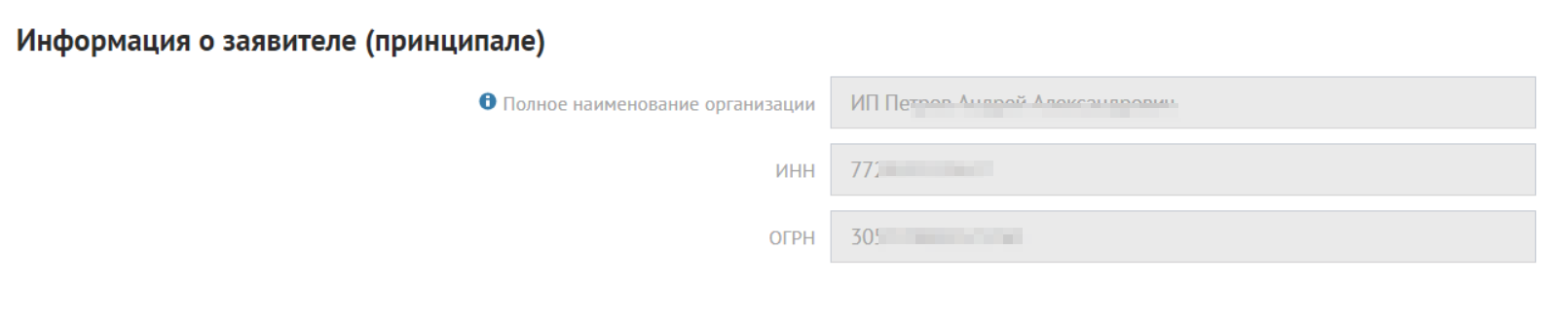
- Информация о запрашиваемом продукте: тип продукта (банковская гарантия на участие, банковской гарантии на исполнение, тендерный займ и т.п. ) и ключевые факты о нем (суммы, сроки, прочие условия). Следует отметить, что в зависимости от типа продукта, набор данных (полей) будет разный.

ВАЖНО: Введите реестровый номер процедуры (тендера) и нажмите кнопку "Получить данные" - это Вас избавит от рутинной работы по набиванию информации о процедуре (тендере).
- Информация о процедуре (тендере): предмет закупки, ссылка на тендер, прочее - эти данные можно корректировать.
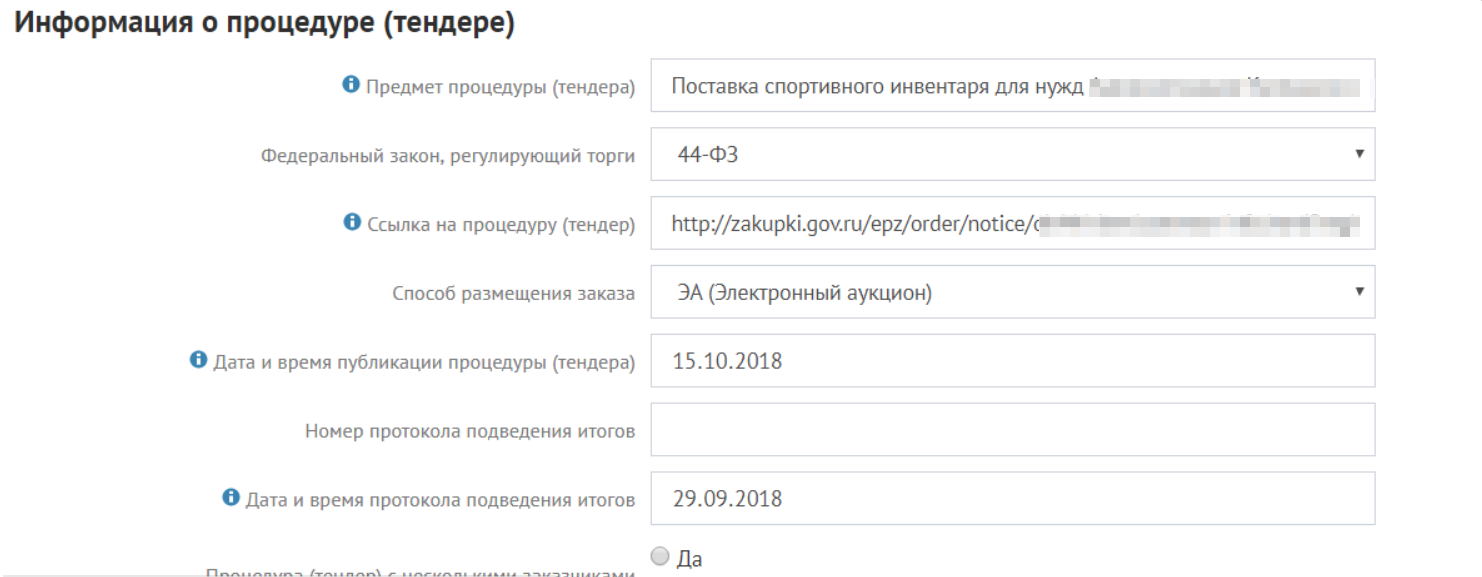
- Информация о лоте (если тендер однолотовый, информация дублируется).
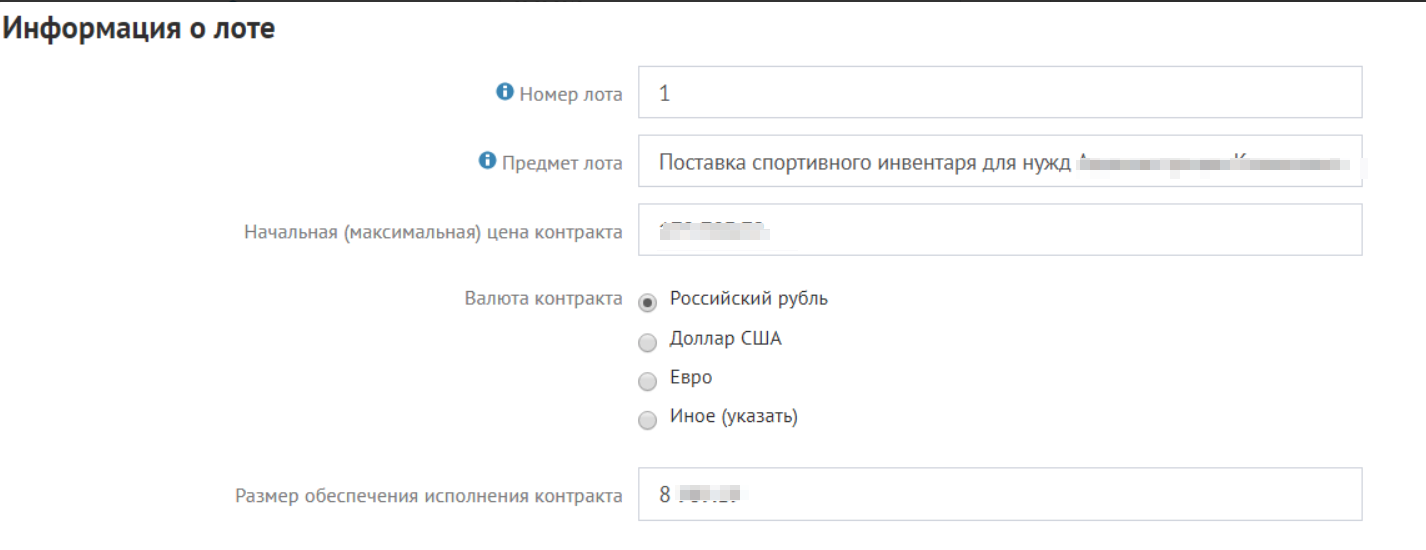
- Информация о заказчике (бенефициаре): название, основные данные (ИНН, ОГРН, адрес и т. д.), реквизиты банковского счета.
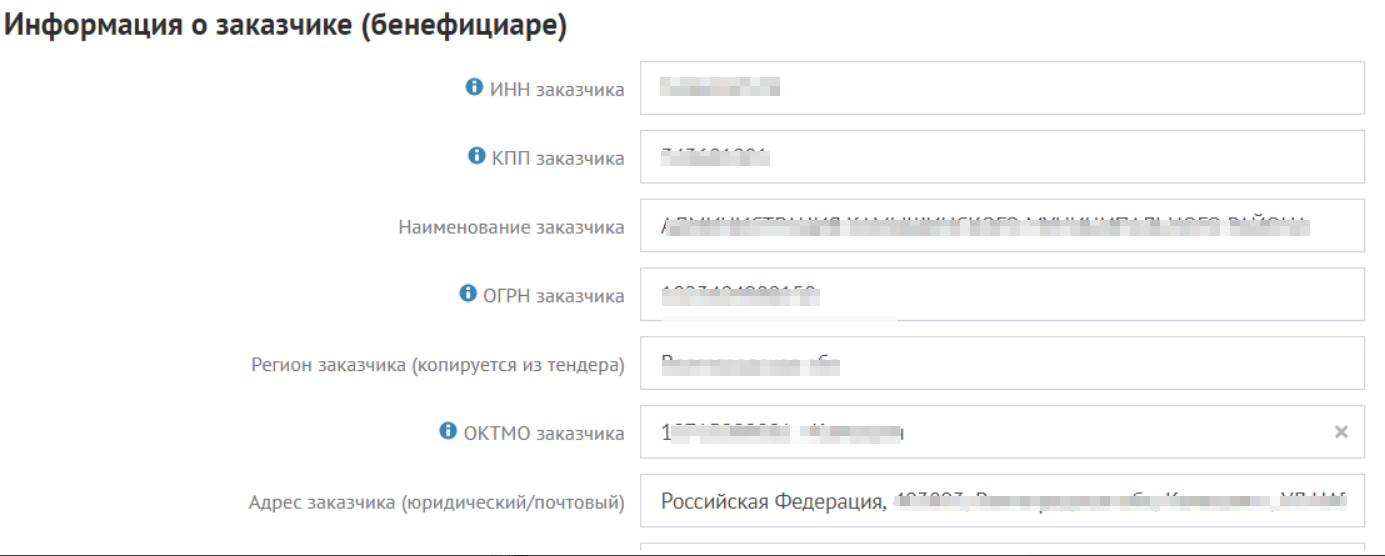
- Общая информация о сделке, включая данные контактного лица от вашей компании.
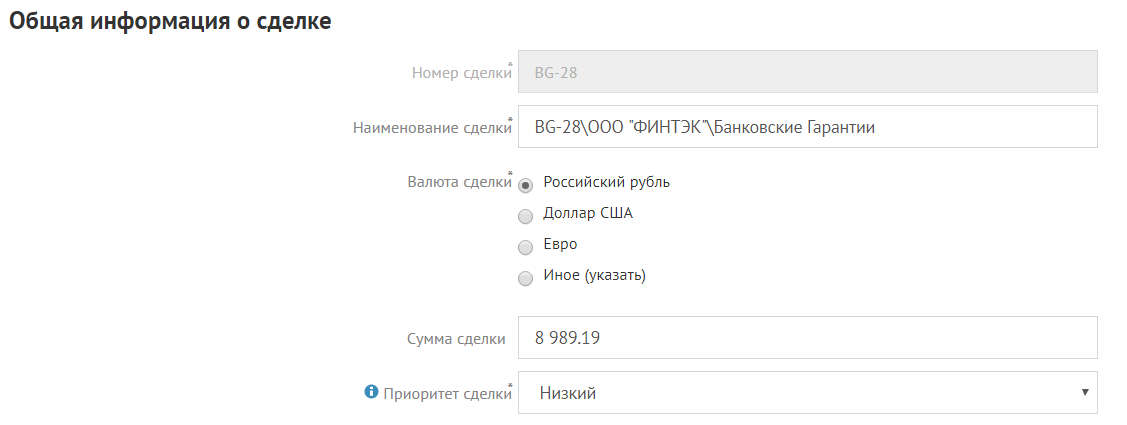
Работа с данными
Чтобы быстрее сориентироваться в информации, используйте инструмент "Выбрать продукт". Выберите нужное, и он подсветит обязательные для заполнения поля оранжевым цветом
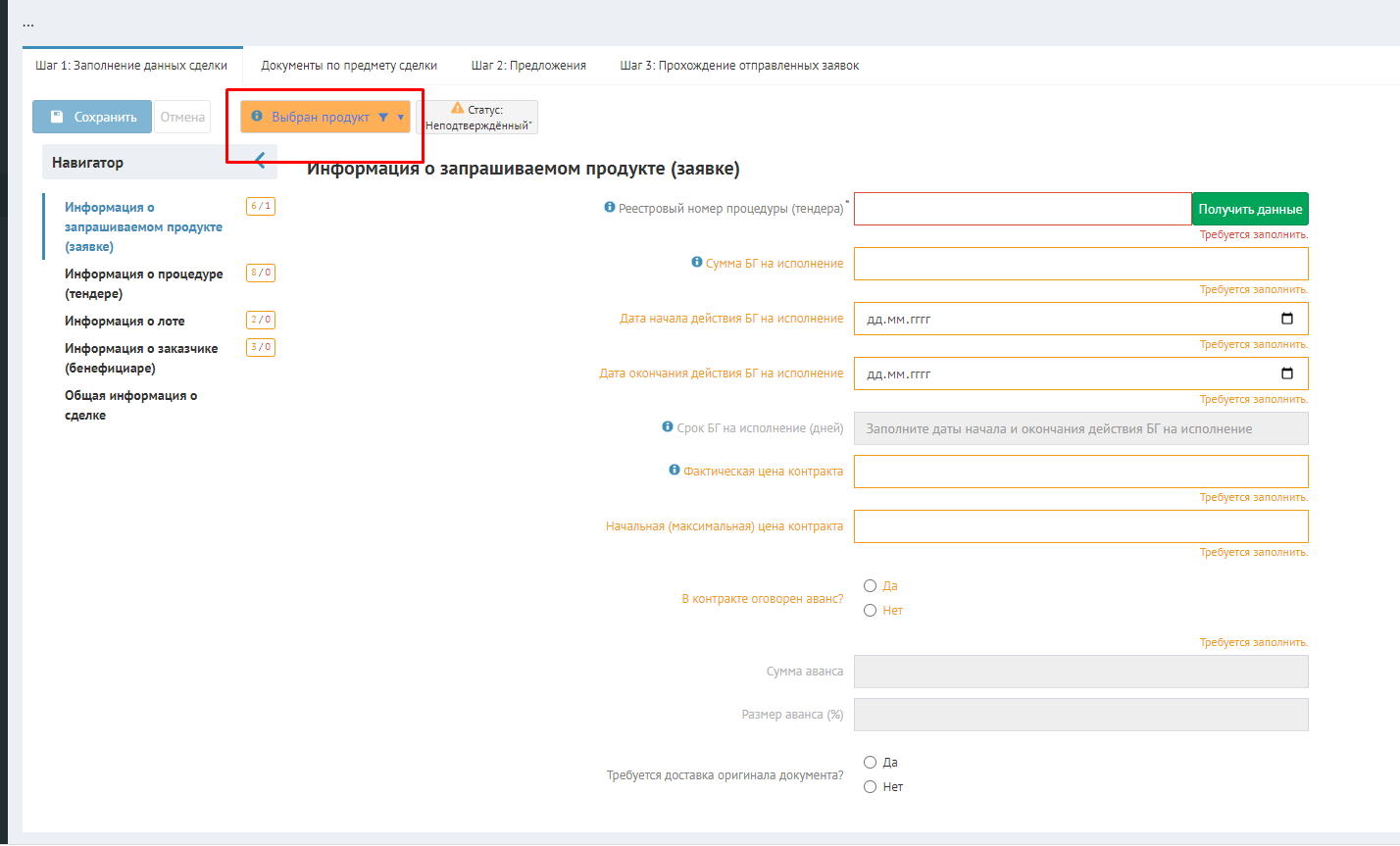
Чтобы уточнить значение интересующего поля, нажмите значок "i" (информация). Появится подсказка:

Инструмент "История" в правой части экрана показывает поля, которые требуется заполнить для подачи заявки в банк. А также с его помощью можно отслеживать историю изменений (в том числе внесенных другими сотрудниками вашей компании) и, при необходимости, отменять их.
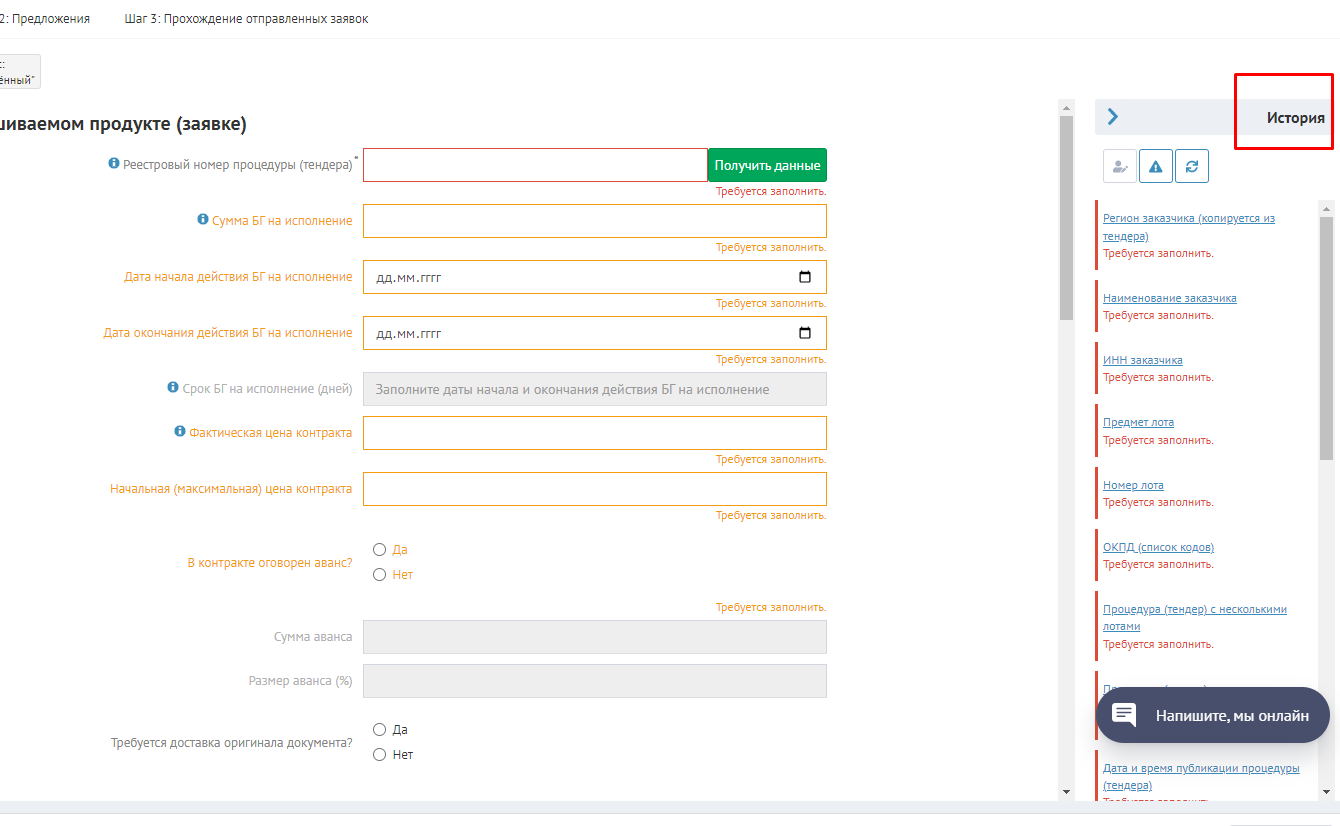
Вводим все требуемые данные и нажимаем "Сохранить".
Когда все поля заполнены и ошибок нет, перейдите к следующей вкладке. Если требуется, прикрепите документы по сделке на вкладке "Документы по предмету сделки". Если этого не требуется, пропустите эту вкладку и перейдите на следующий шаг - Шаг 2: Предложения.
Сервис поддержки клиентов работает на платформе UserEcho
